'>
2015年7月29日にWindows10がリリースされた後、エプソンはWindows 10のサポートに取り組んでいます。Windows10用のエプソンスキャナードライバーを更新する場合は、公式Webサイトにアクセスしてドライバーをダウンロードできます。
注意 :さまざまなモデルがさまざまな地域で販売されているため、地域に応じて、ローカルWebサイトからスキャナーのドライバーをダウンロードする必要があります。
次の手順は、Windows10用の公式Epsonスキャナードライバーをダウンロードする方法を参照するためのものです。
1.に移動します エプソン公式サイト 。
2.地域を選択して、ローカルWebサイトのホームページを開きます。ここでは、例として米国を選択します。

3.ドライバーはからダウンロードできます サポート すべてのEpsonWebサイトのページ。 SUPPORTメニューからScannerを選択します。
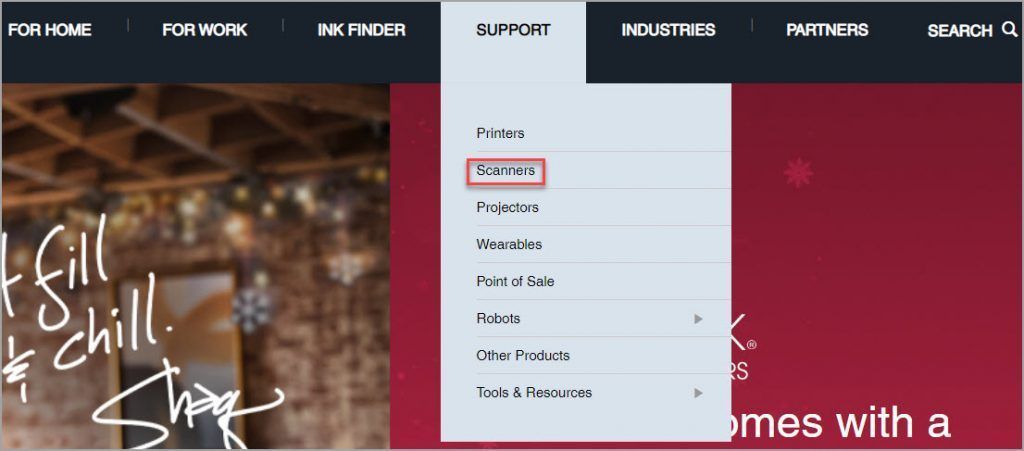
4.次に、画面上の手順に従って、Epsonスキャナーのドライバーをダウンロードできます。適切なドライバーをダウンロードするには、スキャナーのモデル名と特定のオペレーティングシステム(Windows 1032ビットまたはWindows10 64ビット)を使用する必要があります。
注意: 古いスキャナー製品の場合、EpsonはWindows10ドライバーを提供しない場合があります。この場合、代わりに以前のオペレーティングシステム(Windows7またはWindows8)と互換性のあるドライバーを使用できます。 Windows7およびWindows8のドライバーは、おそらくWindows10と互換性があります。
ドライバーを手動でダウンロードすることは、特にこの分野の初心者の場合、リスクと時間がかかる可能性があります。ドライバーが正しくないと一連の問題が発生する可能性があるため、公式ドライバーが必要です。何時間も費やした後、正しいドライバーが見つからない場合があります。ドライバーを手動でダウンロードして更新する代わりに、ドライバー更新ツールを使用して支援することができます。
Driver Easyを使用して、ドライバーを自動的に更新します
エプソンスキャナードライバーを手動で更新する時間、忍耐力、またはコンピュータースキルがない場合は、次の方法で自動的に更新できます。 ドライバーが簡単 。
Driver Easyはシステムを自動的に認識し、適切なドライバーを見つけます。コンピューターが実行しているシステムを正確に知る必要はありません。間違ったドライバーをダウンロードしてインストールするリスクもありません。また、インストール時に間違いを心配する必要もありません。
無料版またはPro版のDriverEasyを使用して、ドライバーを自動的に更新できます。しかし、Proバージョンでは、2回クリックするだけです。
1) ダウンロード DriverEasyをインストールします。
2) Driver Easyを実行し、 今スキャンして ボタン。 Driver Easyは、コンピューターをスキャンして、問題のあるドライバーを検出します。
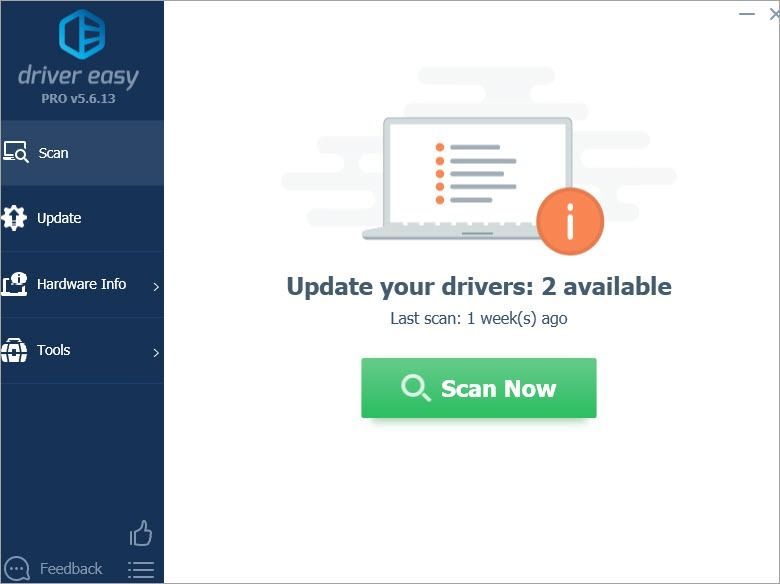
3) クリック すべて更新 の正しいバージョンを自動的にダウンロードしてインストールする すべて システムに不足している、または古くなっているドライバー(これには、 プロバージョン – [すべて更新]をクリックすると、アップグレードするように求められます)。
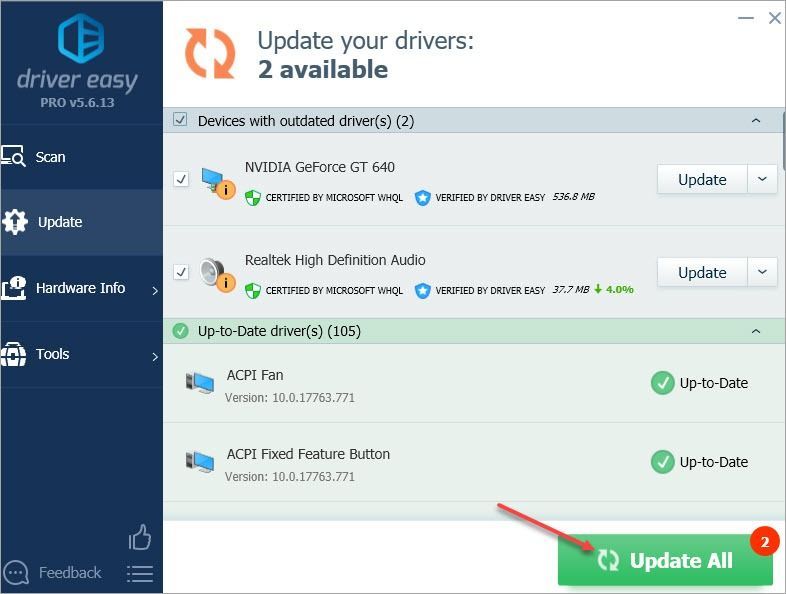
ご質問、アイデア、提案がございましたら、下にコメントを残してください。





![[解決済み] Minecraftが世界に接続できません](https://letmeknow.ch/img/knowledge/33/minecraft-unable-connect-world.png)
